win10系统无法打开应用提示内置管理员无法激活此应用如何解决
在使用win10系统的时候,我们经常会打开一些自带的应用来进行操作,然而有时候可能会遇到无法打开某个应用的情况,并提示无法打开这个应用,无法使用内置管理员账户打开照片,内置管理员无法激活此应用,遇到这样的情况该如何处理呢?现在就给大家分享一下win10系统无法打开应用提示内置管理员无法激活此应用的具体解决方法。

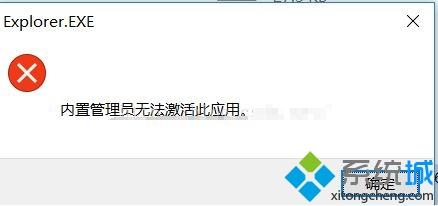
1、在电脑的“运行”窗口输入“secpol.msc”,打开本地安全策略,然后点击里面左边的“本地策略”→“安全选项”→在右边找到“用户账户控制:用于内置管理员账户的管理员批准模式”→双击打开,并且选择“已启用”;
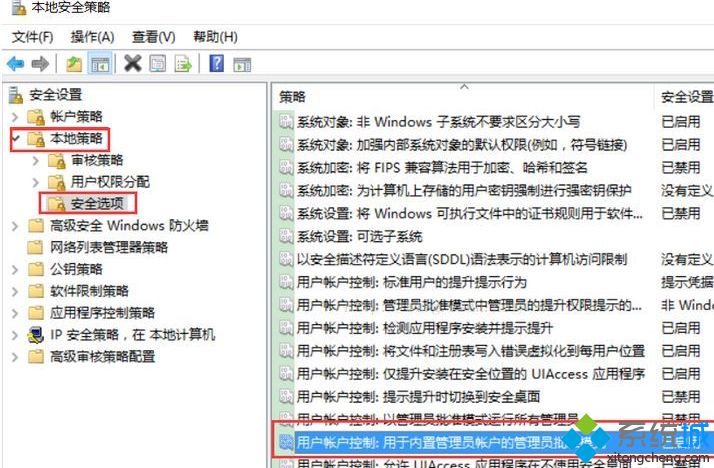
2、打开“控制面板”→“系统和安全”→“更改账户控制设置”,将左边的按钮调制系统默认的位置,在右边有提示:
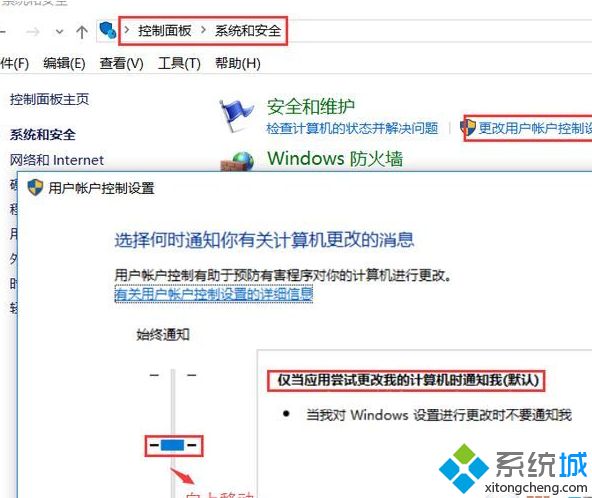
通过上面的方法操作之后,就可以解决win10系统无法打开应用提示内置管理员无法激活此应用这个问题了,是不是很简单呢,只需要设置一下账户控制设置即可。
我告诉你msdn版权声明:以上内容作者已申请原创保护,未经允许不得转载,侵权必究!授权事宜、对本内容有异议或投诉,敬请联系网站管理员,我们将尽快回复您,谢谢合作!










